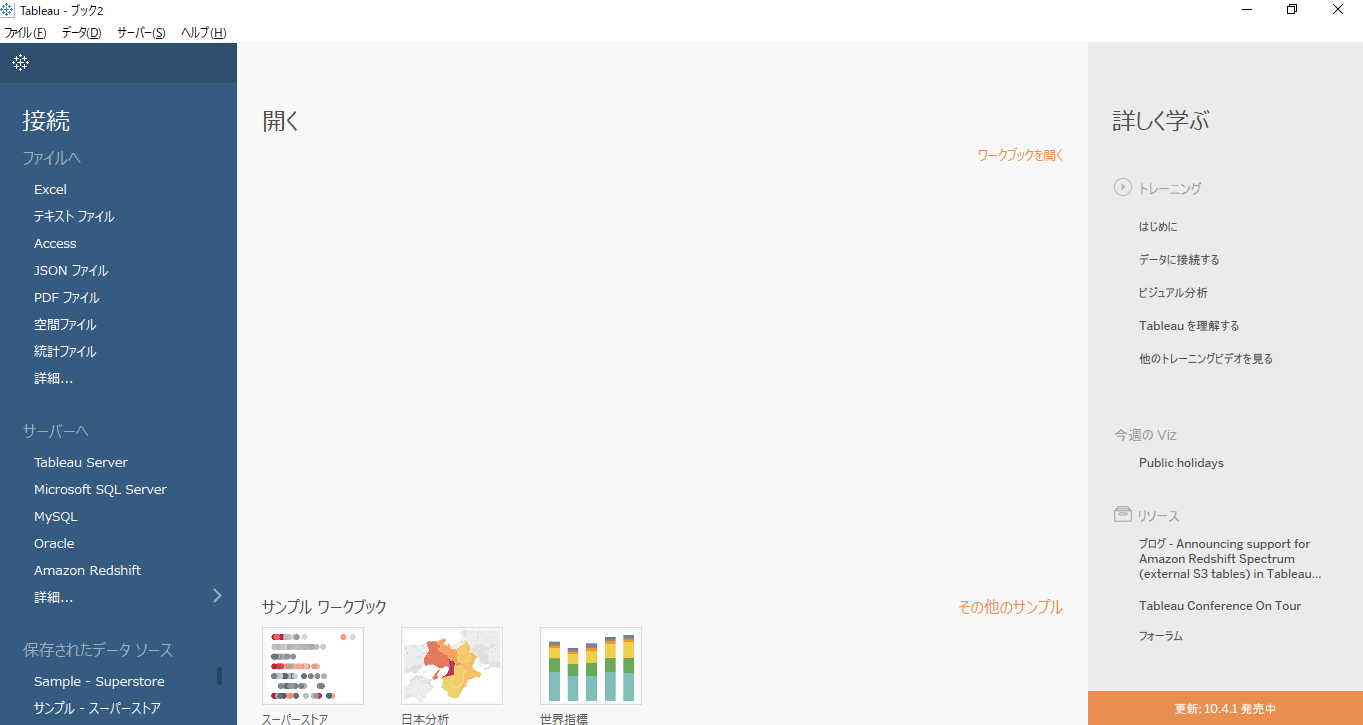
この記事は、『ゼロからわかる!Tableau入門講座』の第2回の記事です。
目次はこちら。
今回は、Tableauの起動画面から、データへの接続方法までを解説します。
その前に、Tableau Desktopのインストールは完了していますか?
まだの方は、Tableau公式サイトにアクセスして、Tableau Desktopをダウンロードしましょう。
Tableauを立ち上げると、以下の画面が表示されます。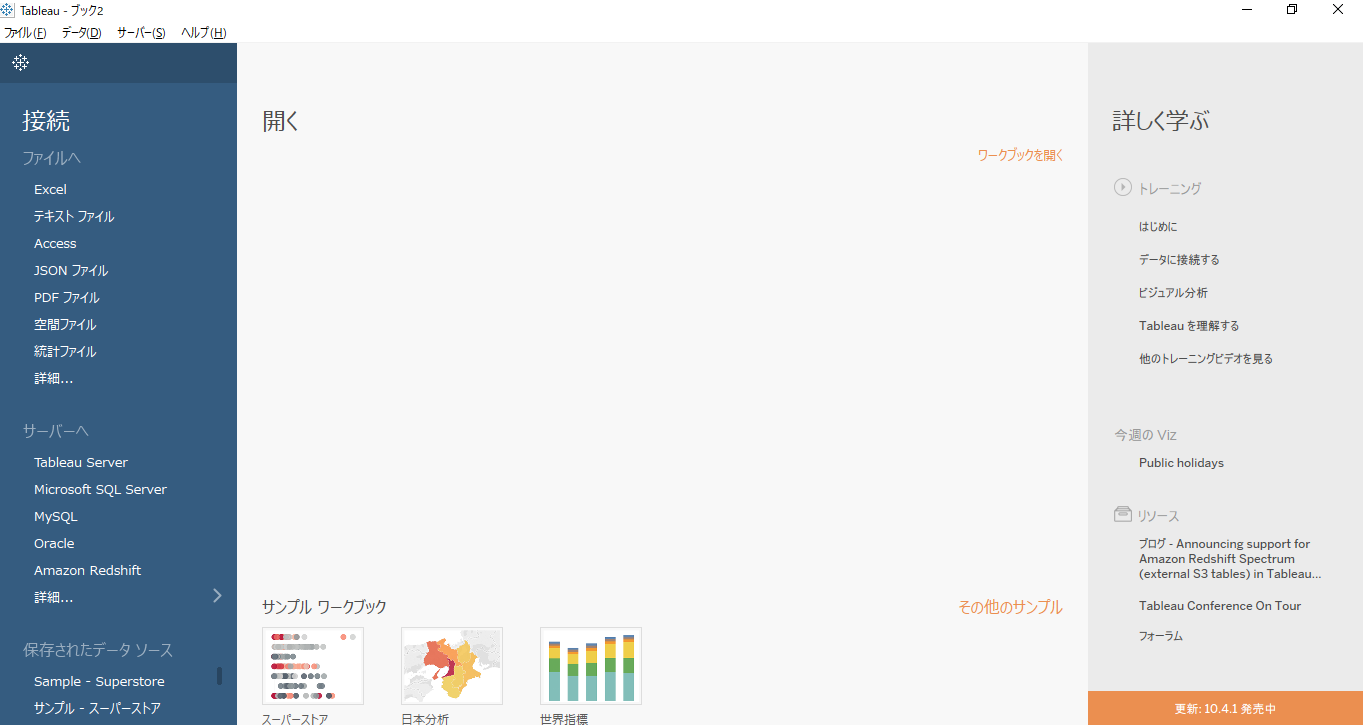
まずは、この画面について少し説明します。この画面の構成は以下のようになっています。
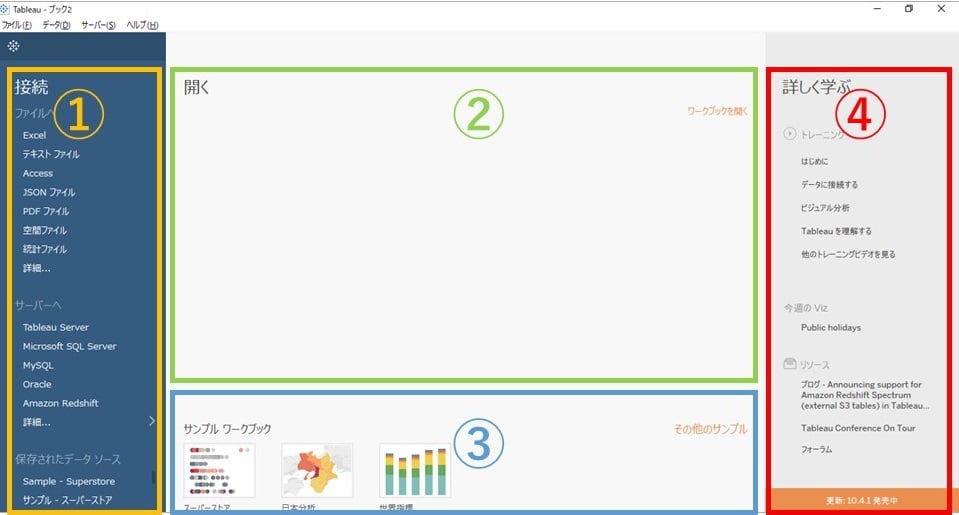
①データへの接続
データファイルや、データベースへ接続することができます。
この連載ではTableauが用意してくれている「保存されたデータソース」から、「サンプル - スーパーストア」を使用します。
②ワークブックを開く
自分が過去に作成したワークブックを開くことができます。
③サンプルワークブックを開く
Tableauがサンプルで作成してくれたワークブックを開くことができます。
どんな分析をしたら良いのか、どんな表現をしたら良いのか、そのヒントを見つけることができます。
④詳しく学ぶ
Tableauのトレーニングビデオや、ブログ等へアクセスすることができます。
それでは、データへ接続しましょう。
「保存されたデータソース」から、「サンプル - スーパーストア」を選択してください。
そうすると、クエリが実行され、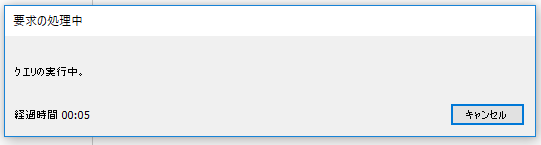
真っ白な「シート」が表示されます。
この「シート」上で、様々なチャートを作成することができます!
今回はここまでです。
それでは、また次回の記事で。
-3.png)
BI LAB(データ活用研究所)編集室です。 BI、AI、DWHなどデータ活用に関するトレンドやニュースやコラムをほぼ毎日配信しています。押さえておきたい基本知識から、最新ニュース、事例インタビューやお役立ち情報・セミナーレポートまで、データ活用の専門家ならではの視点と情報量でお届けします。
RECOMMEND こちらの記事も人気です。